Tapez votre message dans la zone de rédaction. Vous pouvez utiliser @nom pour spécifier que ce message concerne en particulier une personne
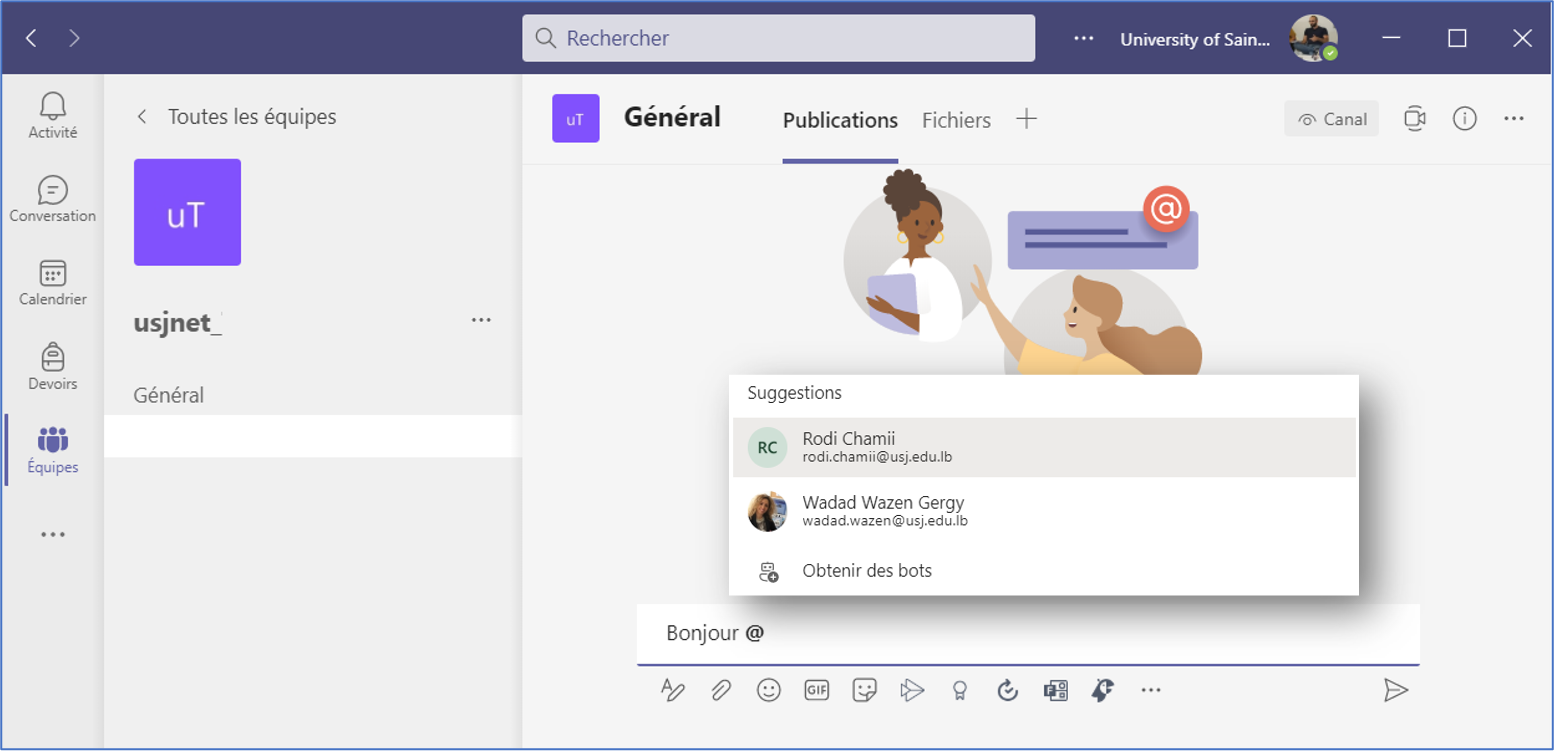
Pour lancer une session en ligne, cliquez sur l’icône “Démarrer une réunion” et choisissez l’option “Démarrer une réunion”.
Remarque: Pour planifier une session en ligne, consulter le tutoriel planifier une session
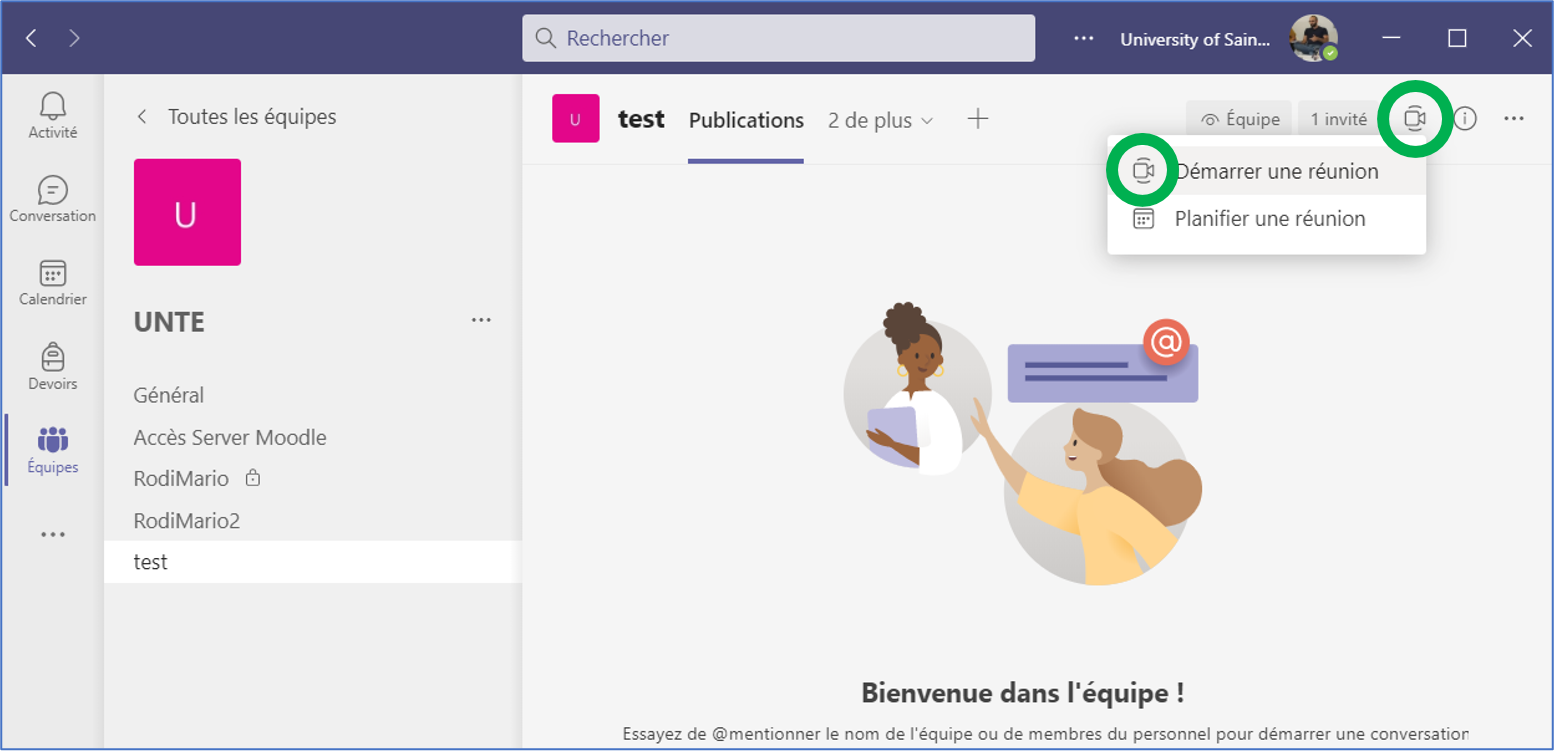
Ensuite, la réunion est ouverte, tous les membres de l’équipe peuvent y participer, vous pouvez
- en cliquant sur l’icône “Partager du contenu”, vous pouvez partager durant la réunion
-
- Votre Écran
- Une de votre fenêtre ouvert
- L’application Whiteboard
- Vous pouvez enregistrer votre session en cliquant sur l’icône “(…) Autres action” et en choisissant l’option “Démarrer l’enregistrement”.
Remarque: Les sessions enregistrées vont être automatiquement déposées dans le SharePoint. Cliquez içi pour savoir comment les consultées
- Vous pouvez envoyer des messages en chating en cliquant sur l’icône “Afficher la conversation”
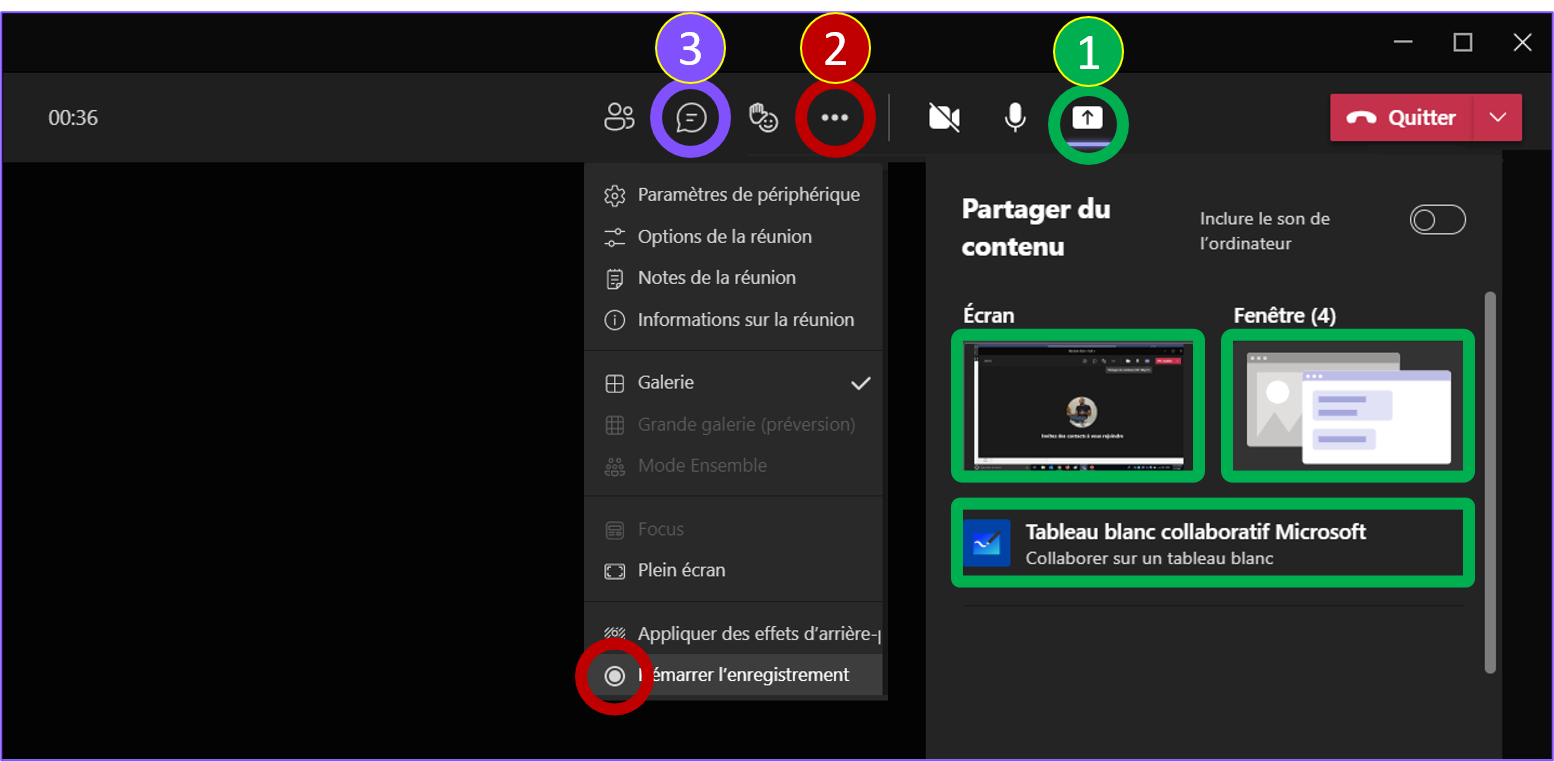
Remarque : la vidéo et le partage d’écran ne fonctionnent pas avec tous les navigateurs. Optez pour le navigateur Chrome

